Comment ajouter une ligne à un tableau dans Google Docs
Lorsque vous créez initialement un tableau dans un document, vous pouvez avoir une idée de ce que les données de ce tableau impliqueront. Malheureusement, vous découvrirez peut-être que vous avez besoin d'ajouter plus de données ou que vous souhaitez inclure une ligne d'en-tête que vous avez oubliée. Vous devrez peut-être même élargir votre document et ajouter d'autres colonnes.
Heureusement, vous n'avez pas besoin de supprimer le tableau existant et de le recréer, car Google Docs fournit certains outils qui vous permettent de modifier la présentation d'un tableau. Notre didacticiel ci-dessous vous montrera comment ajouter une ligne au-dessus ou en dessous d'une ligne existante dans Google Documents.
Comment insérer une ligne supplémentaire dans une table Google Docs
Les étapes de cet article supposent que vous disposez déjà d'un tableau dans votre document Google Docs et que vous souhaitez inclure une ligne supplémentaire dans ce tableau. Si vous n'avez pas encore de tableau, vous pouvez voir comment insérer un tableau dans Google Docs, auquel vous pouvez ensuite ajouter une ligne supplémentaire en suivant les étapes ci-dessous.
Étape 1: connectez-vous à Google Drive et ouvrez le document contenant le tableau auquel vous souhaitez ajouter une ligne supplémentaire.
Étape 2: Cliquez à l'intérieur du tableau pour qu'il soit actif. S'il existe déjà des données dans le tableau et que vous souhaitez ajouter la ligne à un emplacement spécifique dans le tableau, cliquez sur une ligne qui se trouve au-dessus ou en dessous de l'emplacement où vous souhaitez la nouvelle ligne.

Étape 3: Sélectionnez l'onglet Tableau en haut de la fenêtre, puis cliquez sur l'option Insérer une ligne au - dessus ou l'option Insérer une ligne ci-dessous, en fonction de l'option dont vous avez besoin.
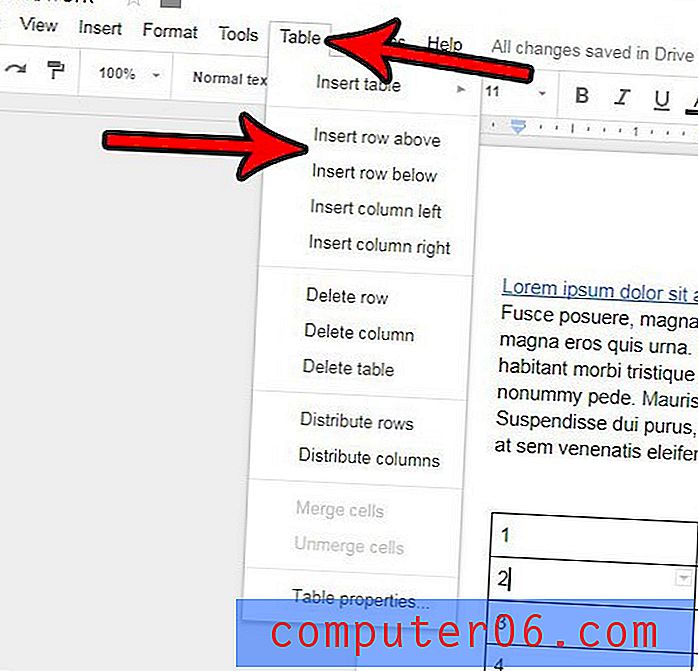
Y a-t-il une mise en forme dans une partie de votre document que vous souhaitez supprimer? Découvrez comment effacer la mise en forme dans Google Docs et supprimer tous les différents paramètres de format en même temps, plutôt que de supprimer chacun d'eux individuellement.



